电脑安装Word文档,实际上是指安装Microsoft Word软件,因为“Word文档”通常指的是由Word软件创建的文档类型,以下是在电脑上安装Word软件的详细步骤:
1、准备工作
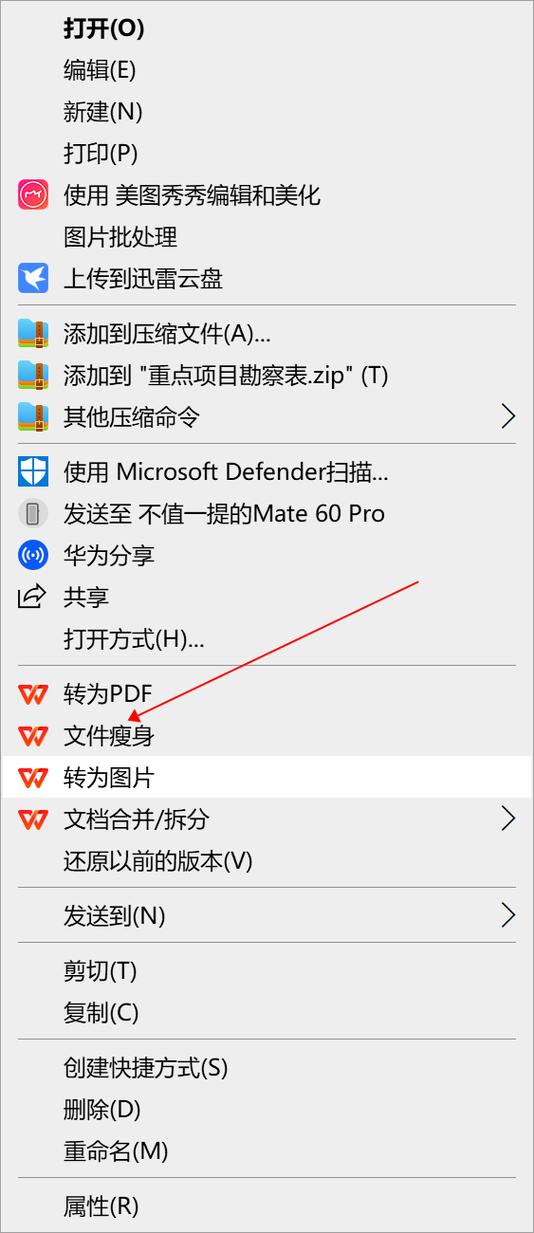
确认系统版本:首先需要确定自己的电脑操作系统是Windows还是Mac OS,以及具体的版本信息,这是因为不同版本的操作系统可能需要下载对应版本的Word安装包。
获取安装包:可以通过多种途径获取Word的安装包,一种常见的方式是通过Microsoft官方网站下载,访问[www.office.com](http://www.office.com),登录你的Microsoft账户(如果没有则需要先注册一个),选择你的Office版本,并点击“安装Office”,如果你有Office 365订阅服务,可以直接从订阅服务中获取安装包;也可以购买正版的Office软件套装来获取安装包。
2、安装步骤
双击安装包:下载完成后,找到安装包文件(通常是以.exe或.pkg为后缀的文件),双击打开。
阅读并同意许可协议:在安装向导中,仔细阅读软件许可协议,并勾选同意选项才能继续安装。
选择安装选项:根据你的需求,可以选择完整安装Word,或者自定义安装,只安装你需要的组件,对于大多数用户来说,默认设置即可满足需求。
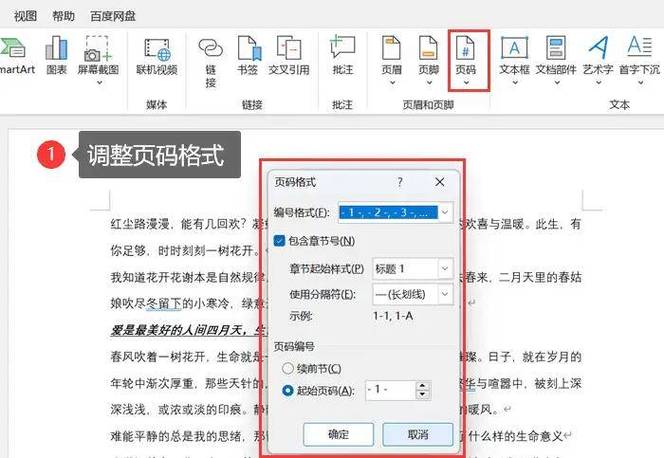
等待安装完成:安装过程中,请耐心等待,安装时间会根据你的电脑配置和选择的安装选项而有所不同。
完成安装:安装完成后,根据提示完成剩余的设置,如登录Microsoft账户(如果你使用的是Office 365订阅服务)等。
3、后续操作
启动Word:安装完成后,你可以在开始菜单或应用程序文件夹中找到Word的快捷方式,双击即可启动。
激活软件:如果你购买的是正版Office软件,安装后可能需要进行激活,按照屏幕上的提示完成激活步骤即可。
以下是两个关于电脑安装Word文档的常见问题及解答:
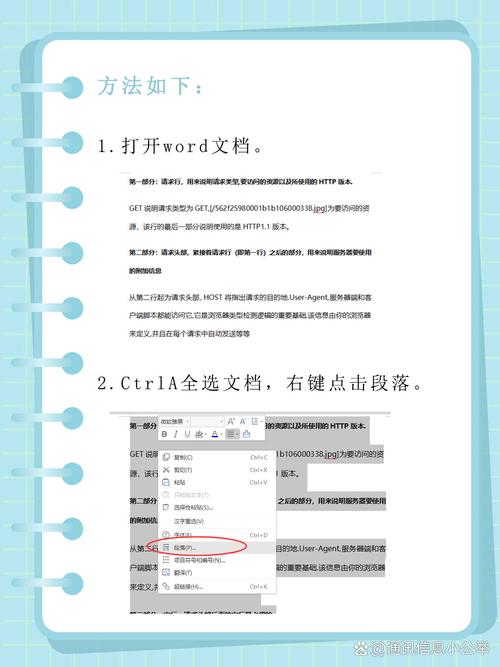
问题1:安装Word时提示“无法安装,请检查网络连接”,该怎么办?
答:这种情况通常是由于网络不稳定或中断导致的,检查你的网络连接是否正常,可以尝试重新插拔网线或切换到其他网络环境,如果网络正常但仍然出现该提示,可以尝试关闭防火墙或其他安全软件,然后再次尝试安装,如果问题依旧存在,建议联系Microsoft客服获取帮助。
问题2:新安装的Word打开后界面显示不全或功能异常,是怎么回事?
答:这可能是由于安装过程中出现了错误或者软件与系统不兼容导致的,尝试重启电脑,看是否能解决问题,如果重启后仍然存在问题,可以尝试卸载Word并重新安装,在卸载和安装过程中,确保关闭所有正在运行的程序,尤其是杀毒软件和防火墙,如果问题仍然无法解决,建议检查电脑的系统更新,确保系统处于最新状态,然后再次尝试安装。
以上就是关于“电脑怎么安装word文档”的问题,朋友们可以点击主页了解更多内容,希望可以够帮助大家!
内容摘自:https://news.huochengrm.cn/cyzx/22583.html
